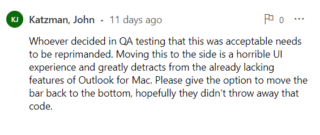Microsoft は、Outlook for Mac ユーザー向けのアップデートを 3 月、ユーザー インターフェイス (UI) にいくつかの変更が加えられます。
重要な変更点の 1 つは、メール、カレンダー、人物のアイコンが画面の下部から横に移動したことです。
Outlook Mac の新しい UI
このアップデートにより、アプリケーションに新しい外観と操作性が導入されましたが、ユーザーからは広く受け入れられていませんでした。
以前のレイアウトに慣れていて、アイコンを UI の下部に置くことを好む人にとって、この変更は失望に満ちています。
多くのユーザーは、新しいユーザー インターフェイス (UI) を維持しながら、アイコンを元の配置に戻す機能も備えたいとの声を上げています。
一部のユーザーは、新しい UI を次のように認識しています。以前のバージョンに比べて直感的でユーザーフレンドリーではありません。
彼らは、アイコンへのアクセスが困難で画面スペースを過度に占有するとして、再配置されたアイコンに関する苦情を登録しています。
ツールバーを長年使用されていた場所に戻してください。ユーザーは 1 日に何十回もカレンダーとメールを切り替えるため、エクスペリエンスが悪影響を受けます。少なくとも、ユーザーが自分の好みに基づいて設定を制御できるオプションを提供します。
出典
Outlook for macOS では、ナビゲーション ウィンドウ (メール、カレンダー、人のアイコン) が下から左側に移動しました。どうすれば以前の下部に戻すことができますか?
ソース
同様に、これらの調整が Outlook for Windows に加えられたときも、同様の反応が起こりました。
ユーザーへの反応として、Outlook チームは次のように提案しました。以前のレイアウトに戻したい場合は、引き続き フィードバック。
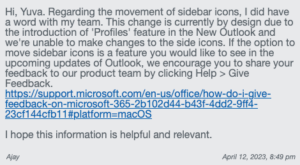 ソース (クリック/タップして表示)
ソース (クリック/タップして表示)
Microsoft はユーザーの意見を積極的に監視し、フィードバックに基づいて調整の可能性を検討しているようです。
考えられる回避策
幸いなことに、かなりの数のユーザーにとって有効と思われる回避策があります。 Outlook アプリ データをクリアするには、次の手順に従います。
ヘルプに移動
次にアプリケーション データをクリア
試験運用機能にチェックを入れます
[クリア] を押します
出典
他のソフトウェア アップデートと同様、変更がさまざまな反応を引き起こすのはよくあることです。
同社は続けます。フィードバックを受け取り、潜在的な解決策を検討することになるかもしれません。アイコンを画面の下部に戻す公式オプションが実装されるかどうかはまだわかりません。
この方法が、メール、カレンダー、人のアイコンを画面の下部に戻すのに役立つことを願っています。
注: Microsoft の専用セクションにそのような事例が他にもたくさんあるので、ぜひそちらもフォローしてください。